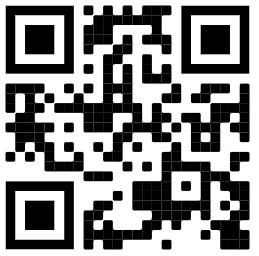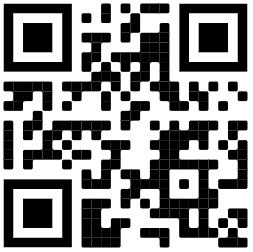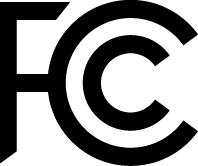...
- Remove top cover;
- Connect your antenna to the connectors;
- Open the bottom cover;
- Connect Ethernet cable to the port;
- Connect Ethernet cable to the PoE injector;
- Connect the PoE injector to a PC;
- Connect included power adapter to the PoE;
- Download the configuration tool https://mt.lv/winbox;
- Open and connect to the device, the IP: 192.168.88.1, user name: admin, no password;
- If an IP Address is not available, then open the Neighbors tab;
- Connect using MAC address;
- Download the latest RouterOS software from https://mikrotik.com/download;
- Choose MIPSBE packages, and save them to your PC;
- Open WinBox and upload downloaded packages, use a mouse and drag the file into any windows;
- Restart the device;
- Connect again and in the QuickSet menu set your Country, to apply country regulation settings;
- Set antenna gain, depending on what antenna is used;
- Secure your device and set a strong password.
...
Това е устройство за безжична мрежа. Можете да намерите името на модела на продукта на етикета на регистъра (ID).
Моля, посетете страницата с ръководството за потребителя на https://mt.lv/um-bg за пълното актуализирано ръководство за употреба. Или сканирайте QR кода с мобилния си телефон.
...
- Свалете горния капак;
- Свържете антената си към конекторите;
- Отворете долния капак;
- Свържете Ethernet кабел към порта;
- Свържете Ethernet кабел към PoE инжектора;
- Свържете PoE инжектора към компютър;
- Свържете включения захранващ адаптер към PoE;
- Изтеглете инструмента за конфигурация https://mt.lv/winbox;
- Отворете и се свържете с устройството, IP: 192.168.88.1, потребителско име: admin, без парола;
- Ако IP адрес не е наличен, отворете раздела Neighbors;
- Свържете се с MAC адрес;
- Изтеглете най-новия софтуер на RouterOS от https://mikrotik.com/download;
- Изберете MIPSBE пакети и ги запишете на вашия компютър;
- Отворете WinBox и качете изтеглени пакети, използвайте мишка и плъзнете файла във всеки прозорец;
- Рестартирайте устройството;
- Свържете се отново и в менюто QuickSet задайте вашата страна, за да приложите настройките за регулиране на страната;
- Задайте усилване на антената, в зависимост от това каква антена се използва;
- Защитете устройството си и задайте силна парола.
...
Úplnou aktuální uživatelskou příručku naleznete na stránce uživatelské příručky na adrese https://mt.lv/um-cs. Nebo naskenujte QR kód pomocí mobilního telefonu.
...
- Sejměte horní kryt;
- Připojte anténu ke konektorům;
- Otevřete spodní kryt;
- Připojte ethernetový kabel k portu;
- Připojte ethernetový kabel k injektoru PoE;
- Připojte injektor PoE k počítači;
- Připojte dodaný napájecí adaptér k PoE;
- Stáhněte si konfigurační nástroj https://mt.lv/winbox;
- Otevřete a připojte se k zařízení, IP: 192.168.88.1, uživatelské jméno: admin, žádné heslo;
- Pokud IP adresa není k dispozici, otevřete kartu Neighbors;
- Připojit pomocí MAC adresy;
- Stáhněte si nejnovější software RouterOS z https://mikrotik.com/download;
- Vyberte si MIPSBE balíčky a uložte je do svého PC;
- Otevřete WinBox a nahrajte stažené balíčky, pomocí myši a přetáhněte soubor do všech oken;
- Restartujte zařízení;
- Připojte se znovu a v nabídce QuickSet nastavte svou zemi, abyste použili nastavení regulace země;
- Nastavte zisk antény v závislosti na použité anténě;
- Zabezpečte zařízení a nastavte silné heslo.
...
Besøg siden med brugermanualen på https://mt.lv/um-da for den fulde ajourførte brugermanual. Eller skan QR-koden med din mobiltelefon.
...
- Fjern topdækslet;
- Slut din antenne til stikkene;
- Åbn bunddækslet;
- Tilslut Ethernet-kabel til porten;
- Tilslut Ethernet-kabel til PoE-injektoren;
- Tilslut PoE-injektoren til en pc;
- Tilslut den medfølgende strømadapter til PoE;
- Download konfigurationsværktøjet https://mt.lv/winbox;
- Åbn og opret forbindelse til enheden, IP: 192.168.88.1, brugernavn: admin, ingen adgangskode;
- Hvis en IP-adresse ikke er tilgængelig, skal du åbne fanen Neighbors;
- Opret forbindelse ved hjælp af MAC-adresse;
- Download den nyeste RouterOS-software fra https://mikrotik.com/download;
- Vælg MIPSBE-pakker, og gem dem på din pc;
- Åbn WinBox og upload downloadede pakker, brug en mus og træk filen ind i ethvert vindue;
- Genstart enheden;
- Opret forbindelse igen, og indstil dit land i QuickSet- menuen for at anvende indstillinger for landegulering;
- Indstil antenneforstærkning, afhængigt af hvilken antenne der bruges;
- Sikker din enhed, og indstil en stærk adgangskode.
...
- Entfernen Sie die obere Abdeckung.
- Schließen Sie Ihre Antenne an die Anschlüsse an.
- Öffnen Sie die untere Abdeckung.
- Schließen Sie das Ethernet-Kabel an den Port an.
- Schließen Sie das Ethernet-Kabel an den PoE-Injektor an.
- Schließen Sie den PoE-Injektor an einen PC an.
- Schließen Sie das mitgelieferte Netzteil an den PoE an.
- Laden Sie das Konfigurationstool https://mt.lv/winbox herunter.
- Öffnen Sie das Gerät und stellen Sie eine Verbindung zum Gerät her. IP: 192.168.88.1, Benutzername: admin, kein Kennwort;
- Wenn keine IP-Adresse verfügbar ist, öffnen Sie die Registerkarte Neighbors.
- Verbindung über MAC-Adresse herstellen;
- Laden Sie die neueste RouterOS-Software von https://mikrotik.com/download herunter.
- Wählen Sie MIPSBE-Pakete und speichern Sie sie auf Ihrem PC.
- Öffnen Sie WinBox und laden Sie heruntergeladene Pakete hoch, verwenden Sie eine Maus und ziehen Sie die Datei in ein beliebiges Fenster.
- Starten Sie das Gerät neu.
- Stellen Sie erneut eine Verbindung her und stellen Sie im QuickSet- Menü Ihr Land ein, um die Länderregulierungseinstellungen anzuwenden.
- Stellen Sie den Antennengewinn ein, je nachdem, welche Antenne verwendet wird.
- Sichern Sie Ihr Gerät und legen Sie ein sicheres Passwort fest.
...
Επισκεφτείτε τη σελίδα του εγχειριδίου χρήστη στο https://mt.lv/um-el για το πλήρες ενημερωμένο εγχειρίδιο χρήσης. Ή να σαρώσετε τον κωδικό QR με το κινητό σας τηλέφωνο.
...
- Αφαιρέστε το επάνω κάλυμμα.
- Συνδέστε την κεραία στις υποδοχές.
- Ανοίξτε το κάτω κάλυμμα.
- Συνδέστε το καλώδιο Ethernet στη θύρα.
- Συνδέστε το καλώδιο Ethernet στον εγχυτήρα PoE.
- Συνδέστε τον εγχυτήρα PoE σε έναν υπολογιστή.
- Συνδέστε τον προσαρμογέα τροφοδοσίας που περιλαμβάνεται στο PoE.
- Κατεβάστε το εργαλείο διαμόρφωσης https://mt.lv/winbox.
- Ανοίξτε και συνδεθείτε στη συσκευή, η διεύθυνση IP: 192.168.88.1, όνομα χρήστη: admin, χωρίς κωδικό πρόσβασης,
- Εάν μια διεύθυνση IP δεν είναι διαθέσιμη, ανοίξτε την καρτέλα " Neighbors".
- Συνδεθείτε χρησιμοποιώντας τη διεύθυνση MAC.
- Κατεβάστε το πιο πρόσφατο λογισμικό RouterOS από το https://mikrotik.com/download;
- Επιλέξτε πακέτα MIPSBE και αποθηκεύστε τα στον υπολογιστή σας.
- Ανοίξτε το WinBox και ανεβάστε τα πακέτα που έχετε λάβει, χρησιμοποιήστε ένα ποντίκι και σύρετε το αρχείο σε οποιοδήποτε παράθυρο.
- Επανεκκινήστε τη συσκευή.
- Συνδεθείτε ξανά και στο μενού QuickSet ορίστε τη χώρα σας, για να εφαρμόσετε ρυθμίσεις ρύθμισης χώρας.
- Ορίστε κέρδος κεραίας, ανάλογα με την κεραία που χρησιμοποιείται.
- Ασφαλίστε τη συσκευή σας και ορίστε έναν ισχυρό κωδικό πρόσβασης.
...
Visite la página del manual del usuario en https://mt.lv/um-es para obtener el manual del usuario actualizado. O escanee el código QR con su teléfono móvil.
...
- Retire la cubierta superior;
- Conecte su antena a los conectores;
- Abra la tapa inferior;
- Conecte el cable Ethernet al puerto;
- Conecte el cable Ethernet al inyector PoE;
- Conecte el inyector PoE a una PC;
- Conecte el adaptador de corriente incluido al PoE;
- Descargue la herramienta de configuración https://mt.lv/winbox;
- Abra y conecte al dispositivo, la IP: 192.168.88.1, nombre de usuario: admin, sin contraseña;
- Si una dirección IP no está disponible, abra la pestaña Neighbors;
- Conéctese usando la dirección MAC;
- Descargue el último software RouterOS de https://mikrotik.com/download;
- Elija los paquetes MIPSBE y guárdelos en su PC;
- Abra WinBox y cargue los paquetes descargados, use un mouse y arrastre el archivo a cualquier ventana;
- Reiniciar el dispositivo;
- Conéctese nuevamente y en el menú QuickSet configure su país, para aplicar la configuración de la regulación del país;
- Establezca la ganancia de antena, dependiendo de qué antena se use;
- Asegure su dispositivo y establezca una contraseña segura.
...
Täieliku ja värske kasutusjuhendi saamiseks külastage kasutusjuhendit lehel https://mt.lv/um-et. Või skannige oma mobiiltelefoniga QR-koodi.
...
- Eemaldage ülemine kate;
- Ühendage antenn pistikutega;
- Avage alumine kaas;
- Ühendage Etherneti kaabel pordiga;
- Ühendage Etherneti kaabel PoE-injektoriga;
- Ühendage PoE-injektor arvutiga;
- Ühendage kaasasolev toiteadapter PoE-ga;
- Laadige alla seadistusriist https://mt.lv/winbox;
- Avage ja ühendage seade, IP: 192.168.88.1, kasutajanimi: admin, parool puudub;
- Kui IP-aadress pole saadaval, avage vahekaart Neighbors;
- Ühendage MAC-aadressi abil;
- Laadige alla uusim RouterOS tarkvara saidilt https://mikrotik.com/download;
- Valige MIPSBE paketid ja salvestage need arvutisse;
- Avage WinBox ja laadige alla laaditud paketid üles, kasutage hiirt ja lohistage fail suvalisse akendesse;
- Taaskäivitage seade;
- Ühendage uuesti ja seadistage QuickSet menüüs riik, et rakendada riigi regulatsioonisätteid;
- Seadke antenni võimendus sõltuvalt kasutatavast antennist;
- Turvaldage seade ja määrake kindel parool.
...
Katso täydelliset ja ajantasaiset käyttöohjeet sivulta https://mt.lv/um-fi Tai skannaa QR-koodi matkapuhelimellasi.
...
- Poista yläkansi;
- Kytke antenni liittimiin;
- Avaa pohjakansi;
- Kytke Ethernet-kaapeli porttiin;
- Kytke Ethernet-kaapeli PoE-injektoriin;
- Kytke PoE-injektori tietokoneeseen;
- Kytke mukana toimitettu virtalähde PoE: hen;
- Lataa määritystyökalu https://mt.lv/winbox;
- Avaa ja muodosta yhteys laitteeseen, IP: 192.168.88.1, käyttäjänimi: järjestelmänvalvoja, ei salasanaa;
- Jos IP-osoitetta ei ole saatavana, avaa Naapurit- välilehti;
- Yhdistä MAC-osoitteen avulla;
- Lataa uusin RouterOS-ohjelmisto osoitteesta https://mikrotik.com/download;
- Valitse MIPSBE-paketit ja tallenna ne tietokoneellesi;
- Avaa WinBox ja lähetä ladatut paketit, käytä hiirtä ja vedä tiedosto mihin tahansa ikkunaan;
- Käynnistä laite uudelleen;
- Yhdistä uudelleen ja aseta maasi QuickSet- valikossa, jotta voit käyttää maan sääntelyasetuksia;
- Aseta antennin vahvistus käytetyn antennin mukaan;
- Suojaa laite ja aseta vahva salasana.
...
Veuillez visiter la page du manuel d'utilisation sur https://mt.lv/um-fr pour le manuel d'utilisation complet et à jour. Ou scannez le code QR avec votre téléphone portable.
...
- Retirez le capot supérieur;
- Connectez votre antenne aux connecteurs;
- Ouvrez le capot inférieur;
- Connectez le câble Ethernet au port;
- Connectez le câble Ethernet à l'injecteur PoE;
- Connectez l'injecteur PoE à un PC;
- Connectez l'adaptateur d'alimentation inclus au PoE;
- Téléchargez l'outil de configuration https://mt.lv/winbox;
- Ouvrez et connectez-vous à l'appareil, l' IP: 192.168.88.1, nom d'utilisateur: admin, pas de mot de passe;
- Si une adresse IP n'est pas disponible, ouvrez l'onglet Neighbors;
- Connectez-vous en utilisant l'adresse MAC;
- Téléchargez le dernier logiciel RouterOS sur https://mikrotik.com/download;
- Choisissez les packages MIPSBE et enregistrez-les sur votre PC;
- Ouvrez WinBox et téléchargez les packages téléchargés, utilisez une souris et faites glisser le fichier dans toutes les fenêtres;
- Redémarrez l'appareil;
- Connectez-vous à nouveau et définissez votre pays dans le menu QuickSet pour appliquer les paramètres de réglementation du pays;
- Réglez le gain d'antenne, en fonction de l'antenne utilisée;
- Sécurisez votre appareil et définissez un mot de passe fort.
...
Molimo posjetite stranicu s priručnikom na https://mt.lv/um-hr za cjeloviti ažurirani korisnički priručnik. Ili skenirajte QR kod sa svojim mobilnim telefonom.
...
- Uklonite gornji poklopac;
- Spojite antenu na konektore;
- Otvorite donji poklopac;
- Spojite Ethernet kabel na ulaz;
- Spojite Ethernet kabel na PoE injektor;
- Spojite PoE injektor na PC;
- Spojite uključeni ispravljač na PoE;
- Preuzmite alat za konfiguraciju https://mt.lv/winbox;
- Otvorite i povežite se s uređajem, IP: 192.168.88.1, korisničko ime: admin, nema lozinke;
- Ako IP adresa nije dostupna, otvorite karticu Neighbors;
- Povežite se MAC adresom;
- Preuzmite najnoviji softver RouterOS sa https://mikrotik.com/download;
- Odaberite MIPSBE pakete i spremite ih na svoje računalo;
- Otvorite WinBox i prenesite preuzete pakete, koristite miša i povucite datoteku u bilo koji prozor;
- Ponovo pokrenite uređaj;
- Ponovo se povežite i u izborniku QuickSet postavite svoju državu radi primjene postavki regulacije zemlje;
- Postavite pojačanje antene, ovisno o tome koja se antena koristi;
- Osigurajte svoj uređaj i postavite jaku lozinku.
...
Kérjük, keresse fel a használati útmutatót a https://mt.lv/um-hu oldalon a teljes, legfrissebb használati útmutatóért. Vagy beolvashatja a QR-kódot mobiltelefonjával.
...
- Távolítsa el a felső fedelet;
- Csatlakoztassa antennáját a csatlakozókhoz;
- Nyissa fel az alsó fedelet;
- Csatlakoztassa az Ethernet kábelt a porthoz;
- Csatlakoztassa az Ethernet kábelt a PoE injektorhoz;
- Csatlakoztassa a PoE injektort a számítógéphez;
- Csatlakoztassa a mellékelt hálózati adaptert a PoE-hez;
- Töltse le a konfigurációs eszközt: https://mt.lv/winbox;
- Nyissa meg és csatlakozzon az eszközhöz, IP: 192.168.88.1, felhasználói név: admin, nincs jelszó;
- Ha nem érhető el IP-cím, nyissa meg a Neighbors fület;
- Csatlakozás MAC-cím használatával;
- Töltse le a legújabb RouterOS szoftvert a https://mikrotik.com/download webhelyről;
- Válasszon MIPSBE csomagokat, és mentse őket a számítógépére;
- Nyissa meg a WinBox szoftvert, és töltsön fel letöltött csomagokat, használja az egeret és húzza a fájlt bármelyik ablakba;
- Indítsa újra az eszközt;
- Csatlakozzon újra, és a QuickSet menüben állítsa be az országot az országszabályozási beállítások alkalmazásához;
- Állítsa be az antennaerősséget attól függően, hogy milyen antennát használ;
- Rögzítse a készüléket, és állítson be egy erős jelszót.
...
Visitare la pagina del manuale dell'utente su https://mt.lv/um-it per il manuale utente completamente aggiornato. Oppure scansiona il codice QR con il tuo cellulare.
...
- Rimuovere il coperchio superiore;
- Collega la tua antenna ai connettori;
- Aprire il coperchio inferiore;
- Collegare il cavo Ethernet alla porta;
- Collegare il cavo Ethernet all'iniettore PoE;
- Collegare l'iniettore PoE a un PC;
- Collegare l'alimentatore incluso alla PoE;
- Scarica lo strumento di configurazione https://mt.lv/winbox;
- Apri e connettiti al dispositivo, l' IP: 192.168.88.1, nome utente: admin, nessuna password;
- Se un indirizzo IP non è disponibile, aprire la scheda Neighbors;
- Connetti usando l'indirizzo MAC;
- Scarica l'ultimo software RouterOS da https://mikrotik.com/download;
- Scegli i pacchetti MIPSBE e salvali sul tuo PC;
- Apri WinBox e carica i pacchetti scaricati, usa il mouse e trascina il file in qualsiasi finestra;
- Riavvia il dispositivo;
- Connetti di nuovo e nel menu QuickSet imposta il tuo Paese per applicare le impostazioni delle normative nazionali;
- Impostare il guadagno dell'antenna, a seconda dell'antenna utilizzata;
- Proteggi il tuo dispositivo e imposta una password complessa.
...
Vinsamlegast farðu á notendahandbókarsíðuna á https://mt.lv/um-is fyrir allar uppfærðar notendahandbækur. Eða skannaðu QR kóða með farsímanum þínum.
...
- Fjarlægðu topphlífina;
- Tengdu loftnetið við tengin;
- Opnaðu botnhlífina;
- Tengdu Ethernet snúru við tengið;
- Tengdu Ethernet snúru við PoE inndælingartækið;
- Tengdu PoE inndælingartækið við tölvu;
- Tengdu rafmagns millistykki með PoE;
- Sæktu stillitólið https://mt.lv/winbox;
- Opnaðu og tengdu við tækið, IP: 192.168.88.1, notandanafn: admin, ekkert lykilorð;
- Ef IP-tala er ekki tiltæk skaltu opna flipann Neighbours;
- Tengjast með MAC heimilisfangi;
- Sæktu nýjasta RouterOS hugbúnaðinn frá https://mikrotik.com/download;
- Veldu MIPSBE pakka og vistaðu þá á tölvunni þinni;
- Opnaðu WinBox og settu niður niðurhalaða pakka, notaðu músina og dragðu skrána í hvaða glugga sem er;
- Endurræstu tækið;
- Tengdu aftur og í QuickSet valmyndinni stilltu landið þitt, til að beita stillingum landsreglugerðar;
- Stilltu loftnetstyrk, eftir því hvaða loftnet er notað;
- Festu tækið þitt og stilltu sterkt lykilorð.
...
Vennligst besøk bruksanvisningen på https://mt.lv/um-no for den fulle oppdaterte bruksanvisningen. Eller skann QR-koden med mobiltelefonen din.
...
- Fjern toppdekselet;
- Koble antennen til kontaktene;
- Åpne bunndekselet;
- Koble Ethernet-kabelen til porten;
- Koble Ethernet-kabelen til PoE-injektoren;
- Koble PoE-injektoren til en PC;
- Koble den medfølgende strømadapteren til PoE;
- Last ned konfigurasjonsverktøyet https://mt.lv/winbox;
- Åpne og koble til enheten, IP: 192.168.88.1, brukernavn: admin, intet passord;
- Hvis en IP-adresse ikke er tilgjengelig, kan du åpne fanen Neighbors;
- Koble til ved hjelp av MAC-adresse;
- Last ned den nyeste RouterOS-programvaren fra https://mikrotik.com/download;
- Velg MIPSBE-pakker, og lagre dem på din PC;
- Åpne WinBox og last opp nedlastede pakker, bruk en mus og dra filen til alle vinduer.
- Start enheten på nytt;
- Koble til igjen og sett inn ditt land i QuickSet- menyen for å bruke innstillinger for landsregulering;
- Still inn antenneforsterkning, avhengig av hvilken antenne som brukes;
- Sikre enheten din og sett et sterkt passord.
...
Norėdami gauti išsamesnį vartotojo vadovą, apsilankykite vartotojo vadovo puslapyje https://mt.lv/um-lt. Arba nuskaitykite QR kodą savo mobiliuoju telefonu.
...
- Nuimkite viršutinį dangtį;
- Prijunkite anteną prie jungčių;
- Atidarykite apatinį dangtį;
- Prijunkite Ethernet laidą prie prievado;
- Prijunkite Ethernet laidą prie „PoE“ purkštuko;
- Prijunkite „PoE“ purkštuvą prie kompiuterio;
- Prijunkite pridedamą maitinimo adapterį prie „PoE“;
- Atsisiųskite konfigūravimo įrankį https://mt.lv/winbox;
- Atidarykite ir prisijunkite prie įrenginio, IP: 192.168.88.1, vartotojo vardas: admin, be slaptažodžio;
- Jei IP adresas negalimas, atidarykite skirtuką Neighbors;
- Prisijunkite naudodami MAC adresą;
- Atsisiųskite naujausią „RouterOS“ programinę įrangą iš https://mikrotik.com/download;
- Pasirinkite MIPSBE paketus ir išsaugokite juos savo kompiuteryje;
- Atidarykite „WinBox“ ir įkelkite atsisiųstus paketus, naudokite pelę ir vilkite failą į bet kokius langus;
- Iš naujo paleiskite įrenginį;
- Vėl prisijunkite ir „ QuickSet“ meniu nustatykite savo šalį, kad galėtumėte pritaikyti šalies reguliavimo parametrus;
- Nustatykite antenos stiprinimą, atsižvelgiant į tai, kokia antena naudojama;
- Apsaugokite savo prietaisą ir nustatykite tvirtą slaptažodį.
...
Lūdzu, apmeklējiet lietotāja rokasgrāmatas lapu https://mt.lv/um-lv, lai iegūtu pilnīgu un atjauninātu lietotāja rokasgrāmatu. Vai arī skenējiet QR kodu ar savu mobilo tālruni.
...
- Noņemiet augšējo vāku;
- Pievienojiet savu antenu;
- Atveriet apakšējo vāku;
- Pievienojiet Ethernet kabeli portam;
- Pievienojiet Ethernet kabeli PoE inžektoram;
- Pievienojiet PoE inžektoru datoram;
- Pievienojiet komplektācijā iekļauto strāvas adapteri pie PoE;
- Lejupielādējiet konfigurācijas rīku https://mt.lv/winbox;
- Atveriet to un izveidojiet savienojumu ar ierīci, IP: 192.168.88.1, lietotāja vārds: admin, nav paroles;
- Ja IP adrese nav pieejama, atveriet cilni Neighbors;
- Izveidojiet savienojumu izmantojot MAC adresi;
- No https://mikrotik.com/download lejupielādējiet jaunāko RouterOS programmatūru;
- Izvēlieties MIPSBE pakas un saglabājiet tās datorā;
- Atveriet WinBox un augšupielādējiet lejupielādētās pakas, izmantojiet peli un velciet failu uz jebkuru logu;
- Restartējiet ierīci;
- Pieslēdzieties vēlreiz un izvēlnē QuickSet iestatiet savu valsti, lai lietotu valsts noteiktos iestatījumus;
- Iestatiet antenas pastiprinājumu atkarībā no izmantotās antenas;
- Nostipriniet ierīci un iestatiet drošu paroli.
...
Jekk jogħġbok żur il-paġna manwal tal-utent fuq https://mt.lv/um-mt għall-manwal aġġornat tal-utent. Jew skennja l-kodiċi QR bit-telefon ċellulari tiegħek.
...
- Neħħi l-għatu ta ’fuq;
- Qabbad l-antenna tiegħek mal-konnetturi;
- Iftaħ il-qoxra tal-qiegħ;
- Qabbad kejbil Ethernet mal-port;
- Qabbad il-kejbil Ethernet mal-injettur PoE;
- Qabbad l-injettur PoE ma ’PC;
- Qabbad l-adapter tal-enerġija inkluż mal-PoE;
- Niżżel l-għodda ta 'konfigurazzjoni https://mt.lv/winbox;
- Iftaħ u qabbad mal-apparat, l- IP: 192.168.88.1, isem tal-utent: admin, l-ebda password;
- Jekk l-Indirizz IP ma jkunx disponibbli, imbagħad iftaħ it-tab Neighbors;
- Qabbad billi tuża indirizz MAC;
- Niżżel l-aħħar softwer tar-RouterOS minn https://mikrotik.com/download;
- Agħżel il-pakketti MIPSBE, u ħliefhom fil-PC tiegħek;
- Iftaħ WinBox u ittella 'pakketti mniżżla, uża ġurdien u drag il-fajl fi kwalunkwe twieqi;
- Irristartja l-apparat;
- Qabbad mill-ġdid u fil-menu QuickSet issettja Pajjiżek, biex tapplika l-issettjar tar-regolamentazzjoni tal-pajjiż;
- Issettja l-gwadann ta 'l-antenna, skond liema antenna tintuża;
- Sikura t-tagħmir tiegħek u stabbilixxa password qawwija.
...
Ga naar de gebruikerspagina op https://mt.lv/um-nl voor de volledige bijgewerkte gebruikershandleiding. Of scan de QR-code met uw mobiele telefoon.
...
- Bovenkap verwijderen;
- Sluit uw antenne aan op de connectoren;
- Open de onderklep;
- Sluit de Ethernet-kabel aan op de poort;
- Sluit de Ethernet-kabel aan op de PoE-injector;
- Sluit de PoE-injector aan op een pc;
- Sluit de meegeleverde voedingsadapter aan op de PoE;
- Download de configuratietool https://mt.lv/winbox;
- Open en maak verbinding met het apparaat, het IP: 192.168.88.1, gebruikersnaam: admin, geen wachtwoord;
- Als er geen IP-adres beschikbaar is, open dan het tabblad Neighbors;
- Maak verbinding met een MAC-adres;
- Download de nieuwste RouterOS-software van https://mikrotik.com/download;
- Kies MIPSBE-pakketten en sla ze op uw pc op;
- Open WinBox en upload gedownloade pakketten, gebruik een muis en sleep het bestand naar alle vensters;
- Start het apparaat opnieuw op;
- Maak opnieuw verbinding en stel in het QuickSet- menu uw land in om de landregelgevinginstellingen toe te passen;
- Stel antenneversterking in, afhankelijk van welke antenne wordt gebruikt;
- Beveilig uw apparaat en stel een sterk wachtwoord in.
...
Odwiedź stronę instrukcji użytkownika na https://mt.lv/um-pl, aby uzyskać pełną aktualną instrukcję obsługi. Lub zeskanuj kod QR za pomocą telefonu komórkowego.
...
- Zdejmij górną pokrywę;
- Podłącz antenę do złączy;
- Otwórz dolną pokrywę;
- Podłącz kabel Ethernet do portu;
- Podłącz kabel Ethernet do wtryskiwacza PoE;
- Podłącz wtryskiwacz PoE do komputera;
- Podłącz dołączony zasilacz do PoE;
- Pobierz narzędzie konfiguracyjne https://mt.lv/winbox;
- Otwórz i połącz z urządzeniem, adres IP: 192.168.88.1, nazwa użytkownika: admin, bez hasła;
- Jeśli adres IP nie jest dostępny, otwórz kartę Neighbors;
- Połącz używając adresu MAC;
- Pobierz najnowsze oprogramowanie RouterOS ze strony https://mikrotik.com/download;
- Wybierz pakiety MIPSBE i zapisz je na komputerze;
- Otwórz WinBox i prześlij pobrane pakiety, użyj myszy i przeciągnij plik do dowolnego okna;
- Uruchom ponownie urządzenie;
- Połącz ponownie iw menu QuickSet ustaw swój kraj, aby zastosować ustawienia przepisów krajowych;
- Ustaw wzmocnienie anteny, w zależności od używanej anteny;
- Zabezpiecz swoje urządzenie i ustaw silne hasło.
...
Visite a página do manual do usuário em https://mt.lv/um-pt para obter o manual do usuário completo e atualizado. Ou digitalize o código QR com seu telefone celular.
...
- Retire a tampa superior;
- Conecte sua antena aos conectores;
- Abra a tampa inferior;
- Conecte o cabo Ethernet à porta;
- Conecte o cabo Ethernet ao injetor PoE;
- Conecte o injetor PoE ao PC;
- Conecte o adaptador de energia incluído ao PoE;
- Faça o download da ferramenta de configuração https://mt.lv/winbox;
- Abra e conecte ao dispositivo, o IP: 192.168.88.1, nome de usuário: admin, sem senha;
- Se um Endereço IP não estiver disponível, abra a guia Neighbors;
- Conecte-se usando o endereço MAC;
- Faça o download do software RouterOS mais recente em https://mikrotik.com/download;
- Escolha os pacotes MIPSBE e salve-os no seu PC;
- Abra o WinBox e faça o upload dos pacotes baixados, use o mouse e arraste o arquivo para qualquer janela;
- Reinicie o dispositivo;
- Conecte-se novamente e, no menu QuickSet, defina seu país, para aplicar as configurações de regulamentação do país;
- Defina o ganho da antena, dependendo da antena usada;
- Proteja seu dispositivo e defina uma senha forte.
...
Vă rugăm să vizitați pagina manualului utilizatorului de pe https://mt.lv/um-ro pentru manualul complet actualizat. Sau scanează codul QR cu telefonul tău mobil.
...
- Scoateți capacul superior;
- Conectați antena la conectori;
- Deschideți capacul de jos;
- Conectați cablul Ethernet la port;
- Conectați cablul Ethernet la injectorul PoE;
- Conectați injectorul PoE la un computer;
- Conectați adaptorul de alimentare inclus la PoE;
- Descărcați instrumentul de configurare https://mt.lv/winbox;
- Deschideți și conectați-vă la dispozitiv, IP: 192.168.88.1, nume de utilizator: admin, fără parolă;
- Dacă o adresă IP nu este disponibilă, atunci deschideți fila Neighbors;
- Conectați-vă folosind adresa MAC;
- Descărcați cel mai recent software RouterOS de la https://mikrotik.com/download;
- Alegeți pachetele MIPSBE și salvați-le pe computer;
- Deschideți WinBox și încărcați pachetele descărcate, utilizați un mouse și trageți fișierul în orice ferestre;
- Reporniți dispozitivul;
- Conectați-vă din nou și în meniul QuickSet setați țara dvs., pentru a aplica setările de reglementare a țării;
- Setați câștigul antenei, în funcție de ce antenă este utilizată;
- Asigurați-vă dispozitivul și setați o parolă puternică.
...
Úplnú aktualizovanú používateľskú príručku nájdete na stránke používateľskej príručky na adrese https://mt.lv/um-sk. Alebo naskenujte QR kód pomocou mobilného telefónu.
...
- Odstráňte horný kryt;
- Pripojte anténu ku konektorom;
- Otvorte spodný kryt;
- Pripojte ethernetový kábel k portu;
- Pripojte ethernetový kábel k injektoru PoE;
- Pripojte injektor PoE k počítaču;
- Pripojte priložený sieťový adaptér k PoE;
- Stiahnite si konfiguračný nástroj https://mt.lv/winbox;
- Otvorte a pripojte sa k zariadeniu, IP: 192.168.88.1, meno používateľa: admin, žiadne heslo;
- Ak adresa IP nie je k dispozícii, otvorte kartu Neighbors;
- Pripojiť pomocou MAC adresy;
- Stiahnite si najnovší softvér RouterOS z https://mikrotik.com/download;
- Vyberte si balíky MIPSBE a uložte ich do svojho počítača;
- Otvorte WinBox a nahrajte stiahnuté balíky, pomocou myši a pretiahnite súbor do všetkých okien;
- Reštartujte zariadenie;
- Pripojte sa znova a v ponuke QuickSet nastavte svoju krajinu, aby ste použili nastavenia regulácie krajiny;
- Nastavte zisk antény v závislosti od použitej antény;
- Zabezpečte svoje zariadenie a nastavte silné heslo.
...
Za popoln posodobitev uporabniškega priročnika obiščite stran z navodili na strani https://mt.lv/um-sl. Ali pa skenirajte QR kodo s svojim mobilnim telefonom.
...
- Odstranite zgornji pokrov;
- Priključite anteno na priključke;
- Odprite spodnji pokrov;
- Na vrata priključite kabel Ethernet;
- Priključite Ethernet kabel na PoE injektor;
- PoE priključite injektor na računalnik;
- Priključite napajalnik na PoE;
- Prenesite orodje za konfiguracijo https://mt.lv/winbox;
- Odprite in povežite z napravo, IP: 192.168.88.1, uporabniško ime: admin, brez gesla;
- Če naslov IP ni na voljo, odprite zavihek Neighbors;
- Povežite se z MAC naslovom;
- Prenesite najnovejšo programsko opremo RouterOS s https://mikrotik.com/download;
- Izberite pakete MIPSBE in jih shranite v računalnik;
- Odprite WinBox in naložite naložene pakete, uporabite miško in povlecite datoteko v katero koli okno;
- Znova zaženite napravo;
- Ponovno se povežite in v meniju QuickSet nastavite državo in uporabite nastavitve države;
- Nastavite ojačanje antene, odvisno od uporabljene antene;
- Zavarujte svojo napravo in nastavite močno geslo.
...
Besök användarmanualsidan på https://mt.lv/um-sv för en fullständig uppdaterad användarmanual. Eller skanna QR-koden med din mobiltelefon.
...
- Ta bort toppskyddet;
- Anslut din antenn till kontakterna;
- Öppna bottenluckan;
- Anslut Ethernet-kabeln till porten;
- Anslut Ethernet-kabeln till PoE-injektorn;
- Anslut PoE-injektorn till en dator;
- Anslut den medföljande nätadaptern till PoE;
- Ladda ner konfigurationsverktyget https://mt.lv/winbox;
- Öppna och anslut till enheten, IP: 192.168.88.1, användarnamn: admin, inget lösenord;
- Om en IP-adress inte är tillgänglig öppnar du fliken Neighbours;
- Anslut med MAC-adress;
- Ladda ner den senaste routerOS-programvaran från https://mikrotik.com/download;
- Välj MIPSBE-paket och spara dem på din dator;
- Öppna WinBox och ladda upp nedladdade paket, använd en mus och dra filen till valfritt fönster.
- Starta om enheten;
- Anslut igen och ställ in ditt land i QuickSet- menyn för att tillämpa landsregleringsinställningar;
- Ställ in antennförstärkning, beroende på vilken antenn som används;
- Säkra din enhet och ställa in ett starkt lösenord.
...
这是无线网络设备。 您可以在包装箱标签(ID)上找到产品型号名称。
请访问https://mt.lv/um-zh上的用户手册页面,以获取最新的用户手册。 或使用手机扫描QR码。
...
- 卸下顶盖;
- 将天线连接到连接器;
- 打开底盖;
- 将以太网电缆连接到端口;
- 将以太网电缆连接到PoE注入器;
- 将PoE注入器连接到PC;
- 将随附的电源适配器连接到PoE;
- 下载配置工具https://mt.lv/winbox;
- 打开并连接到设备, IP:192.168.88.1,用户名: admin,没有密码;
- 如果IP地址不可用,请打开“ Neighbors”选项卡;否则,请单击“确定”。
- 使用MAC地址连接;
- 从https://mikrotik.com/download下载最新的RouterOS软件;
- 选择MIPSBE软件包,并将其保存到您的PC;
- 打开WinBox并上传下载的软件包,使用鼠标并将文件拖到任何窗口中;
- 重新启动设备;
- 再次连接,然后在QuickSet菜单中设置您的国家/地区,以应用国家/地区法规设置;
- 根据使用的天线设置天线增益;
- 保护您的设备并设置安全密码。
...
- Снять верхнюю крышку;
- Подключите антенну к разъемам;
- Откройте нижнюю крышку;
- Подключите кабель Ethernet к порту;
- Подключите кабель Ethernet к инжектору PoE;
- Подключите инжектор PoE к ПК;
- Подключите прилагаемый адаптер питания к PoE;
- Загрузите инструмент настройки https://mt.lv/winbox;
- Откройте и подключитесь к устройству, IP: 192.168.88.1, имя пользователя: admin, без пароля;
- Если IP-адрес недоступен, откройте вкладку Neighbors;
- Подключиться с использованием MAC-адреса;
- Загрузите последнюю версию программного обеспечения RouterOS с https://mikrotik.com/download;
- Выберите пакеты MIPSBE и сохраните их на свой компьютер;
- Откройте WinBox и загрузите загруженные пакеты, используйте мышь и перетащите файл в любое окно;
- Перезагрузите устройство;
- Подключитесь снова и в меню QuickSet установите свою страну, чтобы применить настройки местных нормативов;
- Установите усиление антенны в зависимости от того, какая антенна используется;
- Защитите свое устройство и установите надежный пароль.
...
Воздействие радиочастотного излучения. Это устройство MikroTik должно устанавливаться и эксплуатироваться не ближе 142 сантиметров от человека.
Частотный диапазон | Мощность передатчика |
|---|---|
| 2400-2483.5 5 МГц | ≤100 мВт |
*Доступные частотные каналы могут различаться в зависимости от модели продукта и сертификации.
...
Изготовитель: SIA Mikrotikls, Aizkraukles iela 23, Riga, LV-1006, Латвия, support@mikrotik.com. Сделано в Китае, Латвии или Литве. Cм. на упаковке.
Для получения подробных сведений о гарантийном обслуживании обратитесь к продавцу. Информация об импортерах продукции MikroTik в Российскую Федерацию: https://mikrotik.com/buy/europe/russia
Продукты Продукты MikroTik, которые поставляются в Евразийский таможенный союз, оцениваются с учетом соответствующих требований и помечены знаком EAC, как показано ниже:
UA - Yкраїнська. Короткий посібник:
...
Будь ласка, відвідайте сторінку посібника користувача на https://mt.lv/um-ukua для повної оновленої посібника користувача. Або скануйте QR-код за допомогою мобільного телефону.
...
- Зняти верхню кришку;
- Підключіть антену до роз’ємів;
- Відкрийте нижню кришку;
- Підключіть кабель Ethernet до порту;
- Підключіть кабель Ethernet до інжектора PoE;
- Підключіть інжектор PoE до ПК;
- Підключіть включений адаптер живлення до PoE;
- Завантажте інструмент налаштування https://mt.lv/winbox;
- Відкрийте і підключіться до пристрою, IP: 192.168.88.1, ім'я користувача: admin, немає пароля;
- Якщо IP-адреса недоступна, відкрийте вкладку Neighbors;
- Підключення за допомогою MAC-адреси;
- Завантажте останнє програмне забезпечення RouterOS з https://mikrotik.com/download;
- Виберіть пакети MIPSBE та збережіть їх на своєму ПК;
- Відкрийте WinBox та завантажте завантажені пакети, використовуйте мишу та перетягніть файл у будь-яке вікно;
- Перезавантажте пристрій;
- Знову підключіться та в меню QuickSet встановіть країну, щоб застосувати настройки регулювання країни;
- Встановити коефіцієнт посилення антени, залежно від того, яка антена використовується;
- Захистіть свій пристрій і встановіть надійний пароль.
...
Робоча частота (Максимальна вихідна потужність): 2400-2483.5 МГц (20 дБм).
| Note |
|---|
Справжнім Mikrotikls SIA заявляє, що маршрутизатор відповідає основним вимогам та іншим відповідним положенням директиви 2014/53/EC, а також суттєвим вимогам Технічного регламенту радіообладнання, затвердженого постановою Кабінету Міністрів України від 24 травня 2017 року № 355. Для експлуатації в Україні необхідно отримати дозвіл на експлуатацію у порядку, затвердженому рішенням НКРЗІ від 01.11.2012 № 559, зареєстрованому в Міністерстві юстиції України 03.01.2013 за № 57/22589. |
Federal Communication Commission Interference Statement
FCC ID: TV7RB912G-2HPND
This equipment has been tested and found to comply with the limits for a Class A digital device, pursuant to Part 15 of the FCC Rules. These limits are designed to provide reasonable protection against harmful interference in a commercial installation.
...
L’émetteur/récepteur exempt de licence contenu dans le présent appareil est conforme aux CNR d’Innovation, Sciences et Développement économique Canada applicables aux appareils radio exempts de licence. L’exploitation est autorisée aux deux conditions suivantes: 1) L’appareil ne doit pas produire de brouillage; 2) L’appareil doit accepter tout brouillage radioélectrique subi, même si le brouillage est susceptible d’en compromettre le fonctionnement.
This Class A digital apparatus complies with Canadian ICES-003.
Cet appareil numérique de la classe [A] est conforme à la norme NMB-003 du Canada.
CAN ICES-003 (A) / NMB-003 (A)
Antenna Installation WARNING: It is the installer's responsibility to ensure that when using the authorized antennas in Canada (or where IC rules apply); only those antennas certified with the product are to be used. The installer should configure the output power level of antennas, according to country regulations and per antenna type. Professional installation is required for equipment with connectors to ensure compliance with health and safety issues.
LIST OF APPROVED 2.4 GHz ANTENNAS:
- 15 dBi Omni Directional (Model: WLO-2450-15)
- 13 dBi Omni Directional HP (Model: ODH 24-13)
- 17 dBi Sector (Model: SA 24-90-17-WB)
- 20 dBi Panel (Model: WLP-2450-20)
- 24 dBi Dish (Model: DC 24-HD-PFIP)
The same type of antenna and lower antenna gain than those listed above may also be used in accordance with certification.
UKCA marking
...
(EN) EU Responsible Party Details: / (DE) Angaben zur verantwortlichen Partei der EU: /
(FR) Détails de la partie responsable de l'UE: / (IT) Dettagli della parte responsabile dell'UE: /
(ES) Detalles de la parte responsable de la UE:
...
CE Declaration of Conformity
...
(EN) Technical Specifications / (DE) Technische Spezifikationen / (FR) Spécifications techniques/ (IT) Specifiche tecniche / (ES) Especificaciones técnicas / (RU) Технические характеристики: | |||
| (EN) Product Power Input Options (DE) Produkt Stromquellen Optionen (FR) Options d'entrée d'alimentation du produit (IT) Opzioni di ingresso alimentazione del prodotto (ES) Opciones de entrada de energía del producto (RU) Варианты входной мощности продукта | (EN) DC Adapter Output Specification, (V/A) (DE) Ausgangsspezifikationen des Gleichstromadapters, (V/A) (FR) Spécifications de sortie de l'adaptateur de courant continu, (V/A) (IT) Specifiche di uscita dell'adattatore di corrente continua, (V/A) (ES) Especificaciones de salida del adaptador de corriente continua, (V/A) (RU) Выходные характеристики адаптера постоянного тока, (В/А) | (EN) IP class of the enclosure (DE) IP-Klasse des Gehäuses (FR) Classe IP du boîtier (IT) Classe IP della custodia (ES) Clase de IP del recinto (RU) Класс защиты корпуса IP | (EN) Operating Temperature (DE)Betriebstemperatur (FR) température de fonctionnement (IT) temperatura di esercizio (ES) Temperatura de funcionamiento (RU) Рабочая Температура |
|---|---|---|---|
PoE In Ethernet Port | 24 V / 0.8 | IP54 | -40°..+70°C |
...